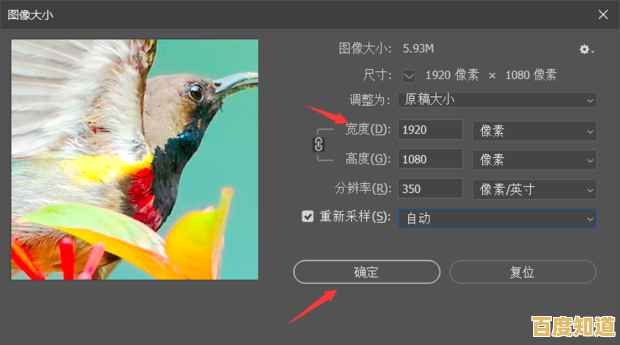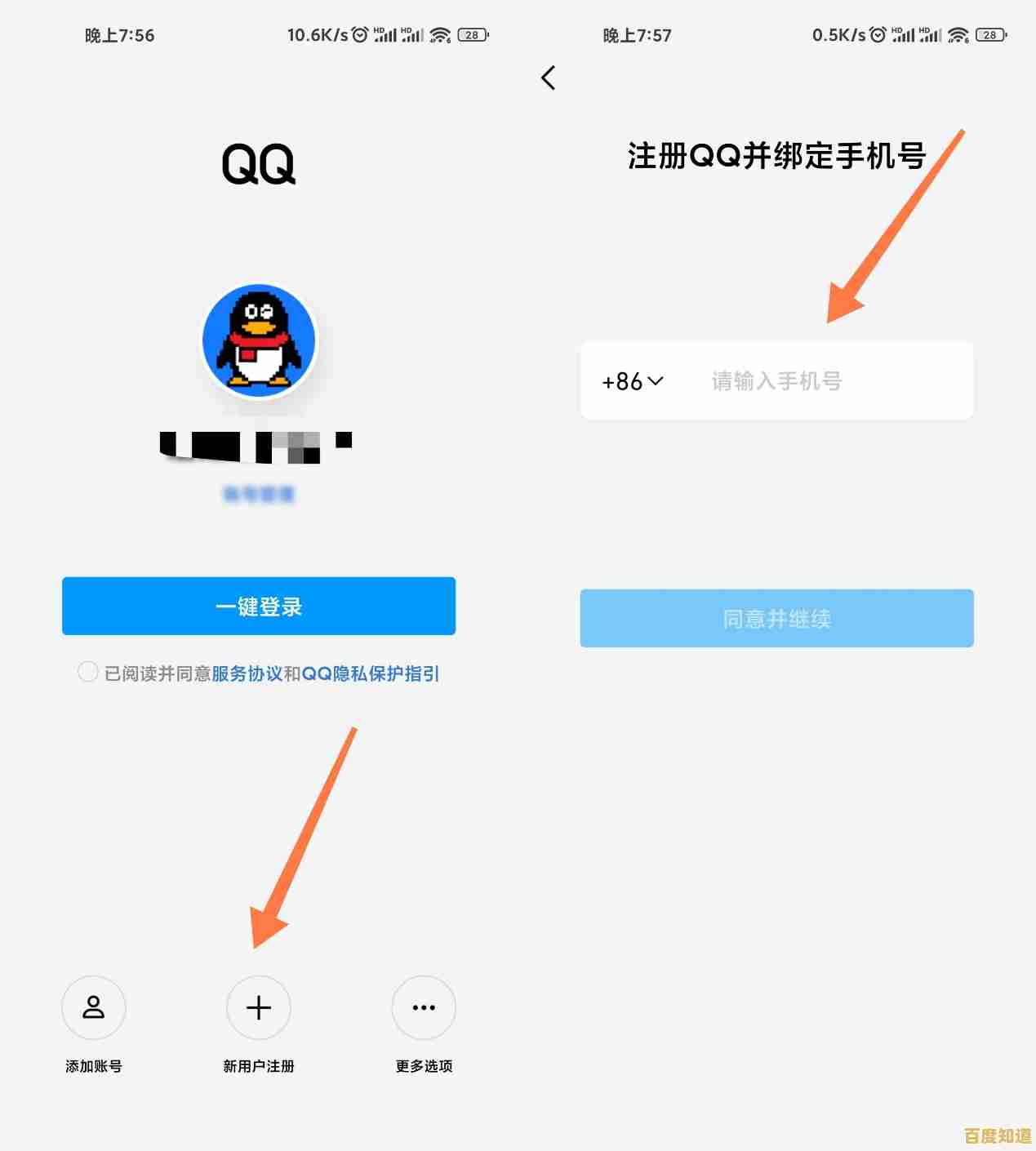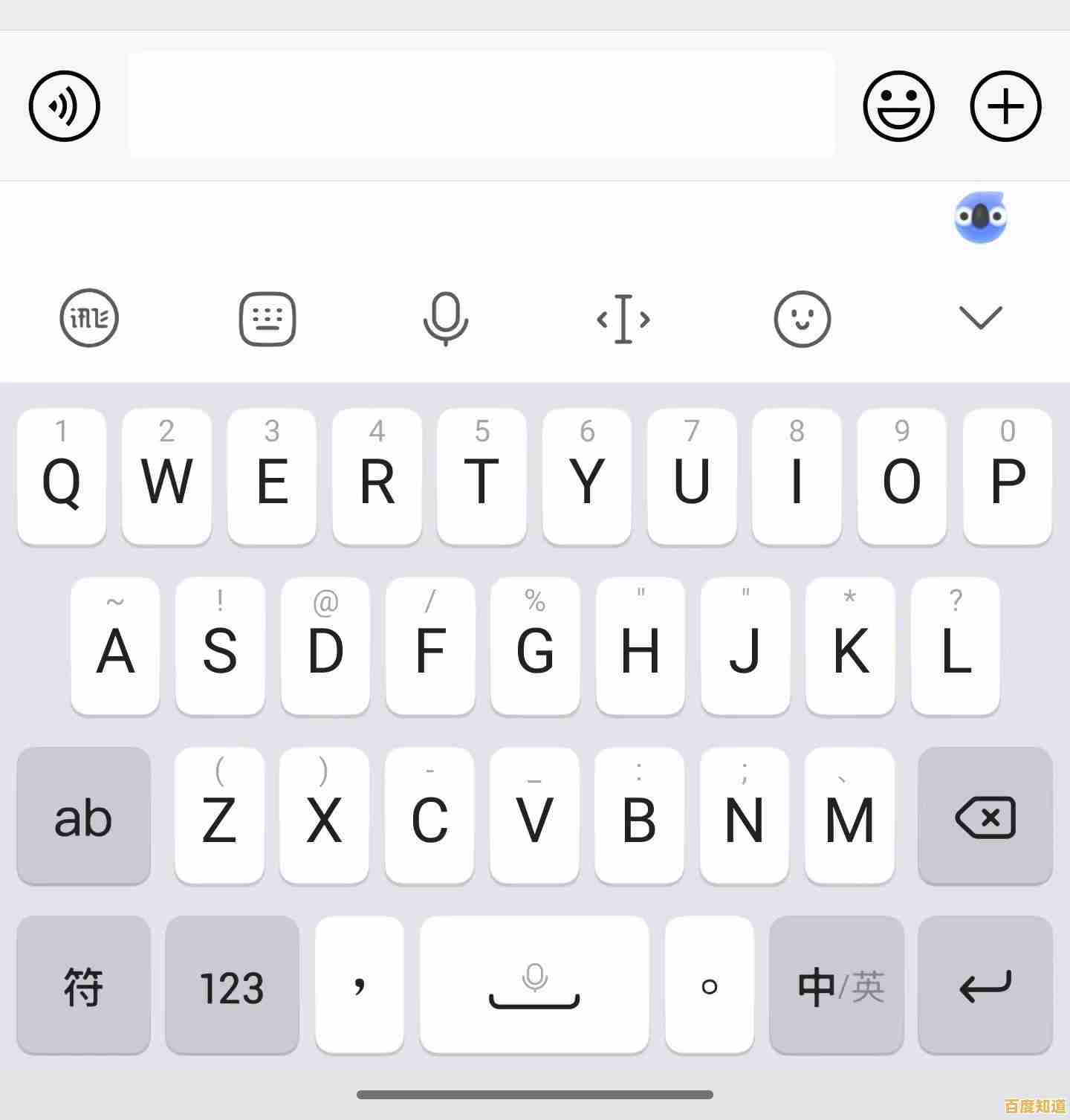Java环境变量设置详解:从入门到精通的完整配置指南
- 问答
- 2025-10-30 23:00:35
- 20
Java环境变量设置详解:从入门到精通的完整配置指南
第一部分:为什么要设置环境变量?
想象一下,你安装了一个软件,比如Java,它的主要程序(像java和javac命令)都放在一个特定的文件夹里,比如C:\Program Files\Java\jdk-21\bin,当你打开电脑的命令行(cmd)或终端,想直接输入java -version来检查Java是否安装成功时,系统会报错说“找不到命令”,这是因为系统不知道去哪个文件夹里找这个java.exe程序。
环境变量PATH就像是一个“系统通讯录”,当你输入一个命令时,系统会按照PATH变量里记录的地址列表,一个一个地去那些文件夹里寻找你要执行的程序,我们把Java的bin目录的路径添加到PATH中,就等于告诉系统:“以后找Java相关的命令,请去这个地址找。”这样,你就可以在任何目录下直接使用Java命令了。
另一个重要的变量JAVA_HOME则是一个“约定俗成的快捷方式”,它本身不直接帮助系统找命令,而是指向Java安装的根目录(比如C:\Program Files\Java\jdk-21),很多Java相关的软件(如Apache Tomcat, Maven, Gradle等)在启动时,会自动去读取JAVA_HOME这个变量,然后它们自己会去JAVA_HOME\bin里找需要的工具,设置JAVA_HOME使得管理多个Java版本和管理依赖Java的软件变得非常方便。
第二部分:设置前的准备工作
- 确认Java已安装:你需要确保已经在电脑上安装了Java开发工具包(JDK),你可以从Oracle官网或OpenJDK等来源下载。
- 找到JDK的安装路径:这是最关键的一步,通常安装路径类似:
- Windows:
C:\Program Files\Java\jdk-21(其中的“21”是版本号,你的可能不同) - macOS / Linux:
/Library/Java/JavaVirtualMachines/jdk-21.jdk/Contents/Home或/usr/lib/jvm/java-21-openjdk
- Windows:
第三部分:Windows系统设置步骤
-
打开系统属性:
- 右键点击“此电脑”(或“我的电脑”),选择“属性”。
- 在右侧找到并点击“高级系统设置”。
- 在弹出的窗口中,点击下方的“环境变量”按钮。
-
新建
JAVA_HOME变量(系统变量):- 在“系统变量”区域,点击“新建...”。
- 变量名: 输入
JAVA_HOME - 变量值: 输入你之前找到的JDK安装路径,
C:\Program Files\Java\jdk-21 - 点击“确定”。
-
编辑
PATH变量:- 在“系统变量”区域,找到名为
Path的变量,选中它,然后点击“编辑”。 - 在编辑环境变量窗口中,点击“新建”。
- 输入
%JAVA_HOME%\bin,这里的%JAVA_HOME%表示引用你刚才设置的JAVA_HOME变量的值,这是一种更灵活的做法,如果以后JDK路径变了,只需修改JAVA_HOME即可。 - 点击“确定”。(为了确保优先级,你可以使用“上移”按钮把这个新条目移到顶部附近。)
- 在“系统变量”区域,找到名为
-
验证设置:
- 打开一个新的命令提示符(cmd)窗口。非常重要:必须新开一个窗口,环境变量的更改不会在已打开的窗口中生效。
- 输入
java -version,如果显示出版本信息(如“java version “21.0.1”...”),说明设置成功。 - 输入
javac -version,如果显示出版本信息(如“javac 21.0.1”),说明JDK的编译器也配置正确。
第四部分:macOS和Linux系统设置步骤
在macOS和Linux中,通常通过修改用户主目录下的shell配置文件来设置环境变量,如.bash_profile、.zshrc(对于macOS Catalina及以后版本默认使用Zsh)或.bashrc(对于Linux的Bash)。
-
打开终端。
-
编辑配置文件(以Zsh为例,如果你用Bash,则将
.zshrc替换为.bash_profile或.bashrc): 使用文本编辑器(如nano或vim)打开配置文件。# 使用 nano 编辑器 nano ~/.zshrc
-
在文件末尾添加配置: 在打开的文件中,按方向键移动到最下面,然后添加以下两行:
export JAVA_HOME=/Library/Java/JavaVirtualMachines/jdk-21.jdk/Contents/Home export PATH=$JAVA_HOME/bin:$PATH
注意:请将上面的路径替换为你自己电脑上JDK的实际路径。
export JAVA_HOME=...表示设置JAVA_HOME变量。export PATH=$JAVA_HOME/bin:$PATH表示将$JAVA_HOME/bin这个新路径添加到原有的PATH变量之前($PATH代表原有的路径列表),这样系统会优先在JDK的bin目录中查找命令。
-
保存并退出文件(以nano为例):
- 按
Ctrl + O回车保存。 - 按
Ctrl + X退出编辑器。
- 按
-
使配置立即生效: 执行以下命令,让刚才的修改在当前终端会话中生效:
source ~/.zshrc
-
验证设置: 和Windows一样,输入
java -version和javac -version来验证是否成功。
第五部分:精通与故障排除
-
管理多个Java版本: 如果你需要在一台电脑上安装多个版本的JDK(例如JDK 8, 11, 17),
JAVA_HOME的威力就显现出来了,你不需要反复修改PATH,只需修改JAVA_HOME的值指向你想要的JDK版本根目录即可。- Windows: 在环境变量对话框中直接修改
JAVA_HOME的值。 - macOS/Linux: 编辑配置文件,修改
export JAVA_HOME=后面的路径,然后执行source命令。
- Windows: 在环境变量对话框中直接修改
-
使用工具管理(进阶):
- Windows: 可以使用第三方工具如“JEnv for Windows”来轻松切换版本。
- macOS: 可以使用非常流行的
jenv工具,通过Homebrew安装后,可以很方便地管理和切换多个JDK版本。 - Linux: 可以使用
update-alternatives命令来管理。
-
常见问题:
- “不是内部或外部命令”(Windows)或“command not found”(macOS/Linux):
- 检查JDK安装路径是否完全正确,特别是空格和斜杠。
- 检查是否将
bin目录的路径添加到了PATH中。 - 最重要:确保已经重新打开了新的命令行/终端窗口,或者执行了
source命令。
java命令有效但javac无效:这通常是因为只安装了JRE(Java运行时环境),而没有安装完整的JDK(开发工具包),请确保你安装的是JDK。
- “不是内部或外部命令”(Windows)或“command not found”(macOS/Linux):
来源说明综合了Oracle官方文档关于安装JDK的说明、主流操作系统(Windows, macOS, Linux)的官方帮助文档、以及来自Stack Overflow等开发者社区中关于环境变量设置的常见问题和解决方案。
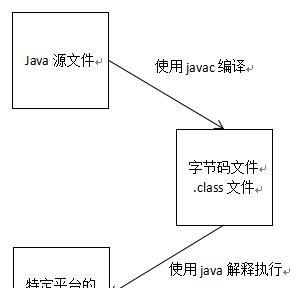
本文由腾掣于2025-10-30发表在笙亿网络策划,如有疑问,请联系我们。
本文链接:http://shanghai.xlisi.cn/wenda/67484.html